[Résolu] Empêcher le Cross-Site Tracking sur les téléphones et les navigateurs
Nov 15, 2024 • Déposé à: Solutions Mobiles Complètes •Des solutions éprouvées
Vous êtes-vous déjà demandé pourquoi vous recevez les publicités des sites Web que vous avez visités des minutes plus tôt sur vos sites de médias sociaux ? C'est le Cross-Site Tracking, également appelé CST, et c'est un processus par lequel des cookies et des sites tiers suivent l'historique de votre navigateur.
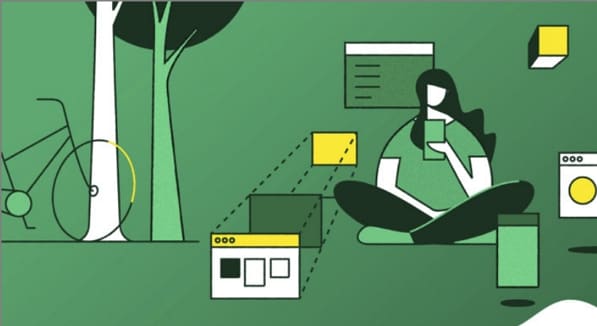
Le processus CST revient à envahir votre vie privée en collectant l'historique de votre navigateur et vos informations personnelles. Donc, pour empêcher ces services, il y a plusieurs moyens par lesquels vous pouvez faire du cross-site tracking sur votre système ainsi que sur les navigateurs des téléphones. Continuez à lire pour apprendre comment arrêter le cross-site tracking à la fois sur le téléphone et le navigateur.
- Partie 1: Pourquoi devons-nous arrêter le cross-site tracking ?
- Partie 2: La navigation privée peut-elle être tracée ?
- Partie 3: Comment désactiver le cross-site tracking sur Safari pour les appareils iOS ?
- Partie 4: Comment désactiver le scross-site tracking dans Google Chrome ?
- Partie 5: Solution recommandée : Simuler un emplacement pour arrêter le cross-site tracking de la localisation en utilisant Dr. Fone
Partie 1:Pourquoi devons-nous arrêter le cross-site tracking ?
Le cross-site tracking consiste à collecter vos données de navigation et d'autres informations à des fins publicitaires. Bien que le processus puisse s'avérer pratique pour beaucoup car il fournit des informations supplémentaires sur les produits et services que vous avez recherchés et offre un contenu sur mesure, il est intrusif et porte atteinte à votre vie privée..
Le cross-site tracking recueille des informations sur votre historique de navigation. Les cookies tiers surveillent également le type de contenu que vous avez visité et vos informations personnelles, ce qui est risqué.
Outre l'atteinte à la vie privée, le CST pose également plusieurs autres problèmes. Sur la base de votre historique de navigation, du contenu supplémentaire que vous n'avez pas demandé est chargé sur les sites que vous visitez, ce qui ralentit le processus de chargement des pages et pèse sur votre batterie. De plus, un contenu trop important et non souhaité peut interférer avec les informations de base que vous recherchez.
Il est donc toujours préférable d'empêcher le cross-site tracking pour toutes les raisons mentionnées plus haut et bien d'autres encore.
Part 2: La navigation privée peut-elle être tracée ?
Oui, la navigation privée peut être tracée. Lorsque vous travaillez en mode de navigation privée, le navigateur Web n'enregistre pas l'historique de navigation, ce qui signifie que toute personne qui utilise votre système ne pourra pas vérifier vos activités en ligne. Mais les sites Web et les cookies peuvent suivre votre historique de navigation ainsi que d'autres informations.
Part 3: Comment désactiver le cross-site tracking dans Safari pour les appareils iOS ?
Safari est la plateforme la plus utilisée par les utilisateurs d'iOS. Ainsi, pour empêcher le CST pour Safari sur vos appareils iOS et systèmes Mac, vous trouverez ci-dessous un guide complet.
Désactiver le cross-site tracking de Safari pour iPhone et & iPad
Le cross-site tracking de Safari peut être empêché en suivant les étapes ci-dessous sur votre iPhone et votre iPad.

- Étape 1. Lancez l'application Réglages sur votre appareil iOS.
- Étape 2. Trouvez l'option Safari en faisant défiler le menu.
- Étape 3. Déplacez le curseur pour activer “Prevent Cross-Site Tracking” sous l'option PRIVACY & SECURITY .
Désactiver le cross-site tracking de Safari pour Mac
Suivez les étapes ci-dessous pour désactiver le cross-site tracking de Safari sur vos ordinateurs Mac.

- Étape 1. Sur votre ordinateur Mac, ouvrez l'application Safari.
- Étape 2. Allez dans Safari > Préférences > Confidentialité
- Étape 3. Activez l'option " Empêcher le cross-site tracking " en cliquant sur la case située à côté.
Partie 4: Comment désactiver le cross-site tracking des sites sur Google Chrome
Chrome est largement utilisé sur les systèmes Windows et les appareils Android, et pour empêcher le CST de votre navigateur, un guide détaillé est donné ci-dessous.
Activer "Do Not Track" sur Google Chrome pour Android
- Étape 1. Sur votre appareil Android, ouvrez l'application Chrome.
- Étape 2. À droite de la barre d'adresse, cliquez sur l'option Plus et choisissez Paramètres.
- Étape 3. Choisissez l'option Confidentialité dans l'onglet Avancé.
- Étape 4. Cliquez sur l'option "Do Not Track" pour activer la fonction.

Activer la fonction "Do Not Track" sur Google Chrome pour ordinateur
- Étape 1. Lancez Chrome sur votre système, et dans le menu situé dans le coin supérieur droit, cliquez sur l'option Paramètres.
- Étape 2. Dans l'onglet "Confidentialité et sécurité", choisissez l'option "Cookies et autres données de site".
- Étape 3. Touchez et activez le curseur à côté de "Envoyer une requête "Do not track" avec votre trafic de navigation".

Partie 5:Solution recommandée : Simuler un emplacement pour arrêter le cross-site tracking en utilisant Dr. Fone
Et si vous laissiez les sites et les cookies suivre la localisation de votre téléphone sans vous soucier de votre vie privée ? Oui, c'est possible en usurpant votre position. Ainsi, si vous définissez une fausse localisation lorsque vous naviguez sur Internet, vous n'aurez pas à vous soucier du cross-site tracking, car de toute façon, les sites et les cookies obtiendront des informations de navigation erronées qui ne pourront en aucun cas vous nuire.
Pour définir une fausse localisation sur vos appareils iOS, un outil professionnel est nécessaire, car nous recommandons Wondershare Dr.Fone - Virtual Location comme le meilleur outil. En utilisant ce logiciel basé sur Android et iOS, vous pouvez définir n'importe quelle fausse localisation GPS sur votre appareil. L'outil est simple à utiliser et ne nécessite aucune maîtrise de savoir-faire technique.
Caractéristiques principales
- Outil simple permettant de se téléporter vers n'importe quel emplacement GPS en un seul clic.
- Permet de simuler le déplacement du GPS le long de l'itinéraire.
- Tous les modèles populaire d'appareils Android et iOS sont compatibles.
- Compatible avec toutes les applications de localisation sur votre téléphone.
- Compatible avec les systèmes Windows et Mac.
Voici un tutoriel vidéo pour vous donner un aperçu de la façon d'utiliser Dr.Fone - Virtual Location pour simuler la localisation sur vos appareils Android et iOS.
Étapes à suivre pour définir une fausse localisation sur vos appareils Android et iOS à l'aide de DrFone-Virtual Location
Étape 1. Téléchargez, installez et lancez le logiciel sur votre système Windows ou Mac. Dans l'interface principale du logiciel, choisissez l'option Virtual Location.

Étape 2. Connectez votre iPhone ou votre appareil Android à votre système à l'aide d'un câble USB, puis appuyez sur l'option "Démarrer" de l'interface du logiciel.

Étape 3. Une nouvelle fenêtre de l'interface du logiciel s'ouvrira, affichant la localisation réelle et effective de votre téléphone connecté. Si l'emplacement détecté est incorrect, cliquez sur l'icône “Centrer sur” pour afficher l'emplacement correct de l'appareil.

Étape 4. Ensuite, vous devez activer le “mode téléportation” et cliquer sur la 3ème icône dans le coin supérieur droit.
Étape 5. Ensuite, vous devez saisir le faux emplacement vers lequel vous souhaitez vous téléporter dans le coin supérieur gauche. Cliquez sur Go.

Étape 6. Enfin, appuyez sur le Déplacer ici et sur le nouvel emplacement fictif de votre appareil Android ou iOS connecté dans la fenêtre contextuelle.

Vérifiez le nouvel emplacement de votre téléphone à partir de l'application.

Concluons!
La prévention du cross-site tracking peut être effectuée sur différents navigateurs et appareils à l'aide des guides énumérés dans les parties ci-dessus de l'article. La configuration d'un faux emplacement pour votre appareil en utilisant Dr. Fone-Virtual Location est un autre moyen intéressant d'empêcher le suivi de votre historique de navigation en usurpant les sites et les cookies. La définition d'un faux emplacement évitera non seulement le suivi de votre historique de navigation, mais fonctionnera également avec toutes les apps de localisation sur votre téléphone.
Problèmes iPhone
- iPhone bloqué
- 2. iPhone bloqué sur l'écran de chargement
- 2. iPhone bloqué sur SOS d'urgence
- 3. iPhone bloqué sur la configuration de l'ID Apple
- 4. iPhone bloqué sur la roue tournante
- 5. iPhone bloqué en mode de récupération
- 7. iPhone bloqué sur le logo Apple
- 8. iPhone clignotant sur le logo Apple
- iPhone gelé
- 1. iPhone qui gèle constamment
- 6. iPhone gelé pendant la mise à jour d'iOS 15
- 7. iPhone gelé pendant la mise à jour d'iOS 16
- iPhone ne s'allume pas/s'éteint pas
- 1. iPhone qui redémarre constamment
- 2. iPhone qui s'éteint constamment
- 3. iPhone qui ne s'éteint pas
- 4. iPhone qui ne s'allume pas
- Problèmes d'écran iPhone
- 3. Écran noir de la mort iPhone
- 4. Écran blanc de la mort iPhone
- 6. Écran qui clignote sur iPhone
- 7. Écran iPhone qui ne tourne pas
- 8. Écran tactile iPhone qui ne fonctionne pas
- 10. Écran iPhone en noir et blanc
- 11. Problème de point jaune iPhone
- Problèmes de services iPhone
- 2. Safari qui plante sur iPhone
- 3. Point d'accès iPhone qui ne s'affiche pas sur PC
- 4. Point d'accès iPhone qui ne fonctionne pas
- 5. Bluetooth iPhone qui ne fonctionne pas
- 6. Localisation iPhone incorrecte
- 8. Cartes iPhone qui ne fonctionnent pas
- 9. Google Maps qui ne fonctionne pas
- 11. AirDrop iPhone qui ne fonctionne pas
- Problèmes de fonctionnement iPhone
- 1. Haut-parleur iPhone qui ne fonctionne pas
- 2. FaceTime iPhone qui ne fonctionne pas
- 3. FaceTime en attente d'activation
- 4. Face ID ne fonctionne pas sur iPhone
- 5. Problèmes de réception iPhone
- 7. Démarrage rapide iPhone qui ne fonctionne pas
- 9. Capture d'écran iPhone qui ne fonctionne pas
- 13. Effets iMessage iPhone qui ne fonctionnent pas
- 14. Problème de détection de liquide iPhone
- Autres problèmes iPhone
- 1. Erreur 1100 inconnue d'iTunes
- 3. Erreur 4013 iPhone
- 4. Caméra frontale iPhone qui ne fonctionne pas
- 5. Erreur 11 d'iTunes
- 6. Ne pas déranger dans les paramètres de l'iPhone
- 7. Capteur de proximité de l'iPhone par vous-même
- 9. Accessoire qui ne peut pas être pris en charge
- 10. Résoudre les problèmes de GPS sur l'iPhone
- 11. Mode d'économie d'énergie sur l'iPhone
- ● Gérer, Transférer et Récupérer des données
- ● Déverrouiller l'écran, verrouillage d'activation, contourner FRP
- ● Résoudre la plupart des problèmes iOS et Android
- Essai Gratuit Essai Gratuit Essai Gratuit Essai Gratuit


















Blandine Moreau
Éditeur
Généralement noté4.5(105participants)